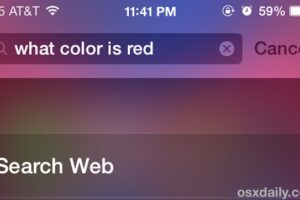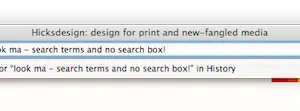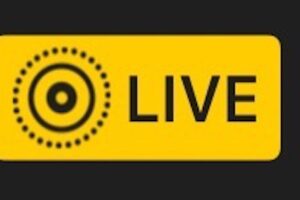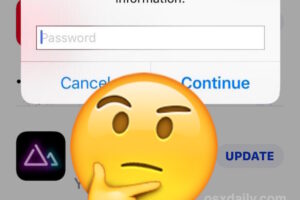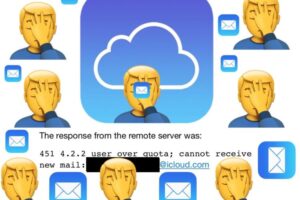Comment supprimer des livres et des livres audio téléchargés sur iPhone et iPad
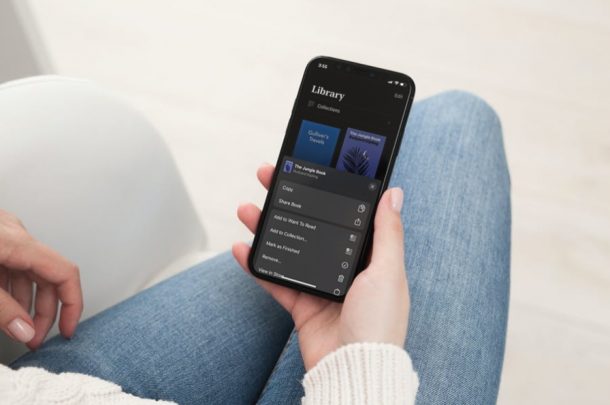
Si vous êtes un spectateur dévoué, vous pouvez utiliser l'application Livres d'Apple pour télécharger et installer des livres électroniques ainsi que des livres audio pour une utilisation hors ligne pendant que vous êtes sur le pas. Les livres électroniques que vous téléchargez et installez utiliseront de l'espace de stockage sur votre outil comme tout autre contenu Web.
L'application Livres préinstallée sur les gadgets iPhone et iPadOS offre non seulement aux utilisateurs un accès à un vaste catalogue de livres électroniques ainsi que des livres audio, mais leur permet également de télécharger et d'installer le contenu Web pour une analyse hors ligne ainsi que pour l'écoute. Bien que cela facilite l'accès à votre contenu Web même lorsque vous n'êtes pas connecté au Web, cela se fait au détriment de l'espace de stockage physique de votre gadget. Pour cette raison, il est crucial de se débarrasser de ces publications téléchargées après les avoir lues et de s'assurer qu'elles ne s'accumulent pas dans le temps.
Juste comment supprimer les livres et les livres audio téléchargés de l'iPhone d'Apple et de l'iPad pour libérer le stockage local
Les actions à suivre s'appliquent à toutes les versions récentes de l'iPhone et de l'iPadOS, vous n'avez donc pas besoin d'essayer de mettre à niveau votre appareil simplement pour ce traitement. Voici ce que vous devez faire :
- Lancez l'application Livres depuis l'écran de résidence de votre iPhone ou iPad.
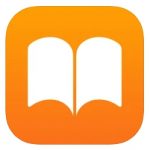
- Au lancement de l'application, vous serez redirigé vers la zone Reading Now. Appuyez sur "Bibliothèque" dans la sélection d'aliments inférieure pour continuer.
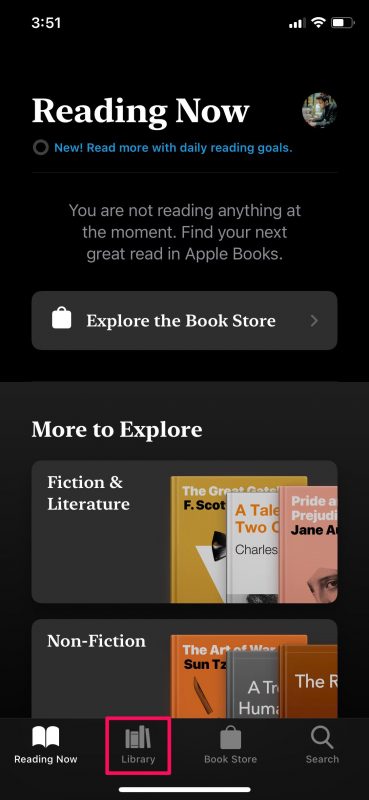
- Ci-dessous, vous aurez la possibilité de voir tous les livres et livres audio de votre collection. Appuyez sur "Modifier" en haut à droite de la sélection d'aliments pour choisir les livres que vous souhaitez supprimer.
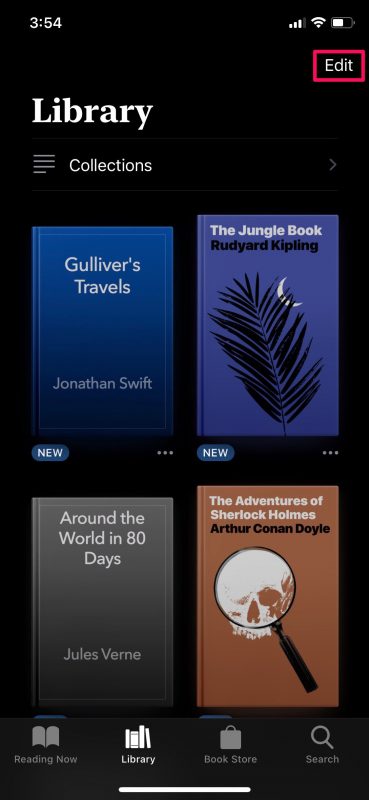
- Actuellement, appuyez simplement sur les livres que vous souhaitez supprimer, puis appuyez sur l'icône de la corbeille en bas à gauche.
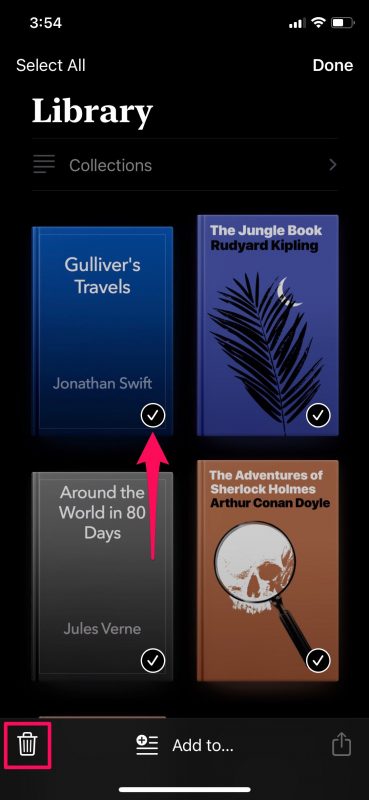
- Ensuite, choisissez "Supprimer les téléchargements" dans la sélection de nourriture contextuelle et vous êtes également prêt à partir.
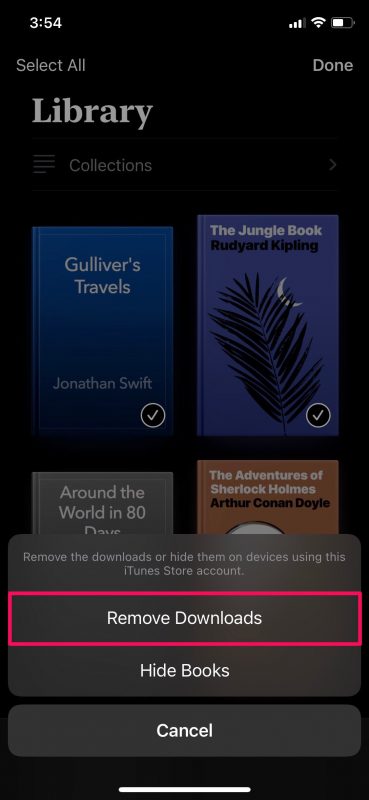
- Inversement, vous pouvez utiliser cette technique pour supprimer une publication à la fois. Appuyez sur le symbole à trois points sous un livre électronique pour accéder à beaucoup plus d'options.
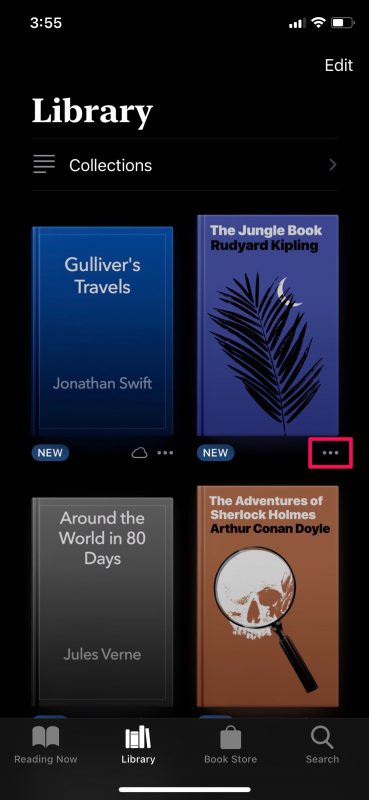
- Ensuite, sélectionnez "Supprimer" dans le menu qui apparaît en bas de votre écran.
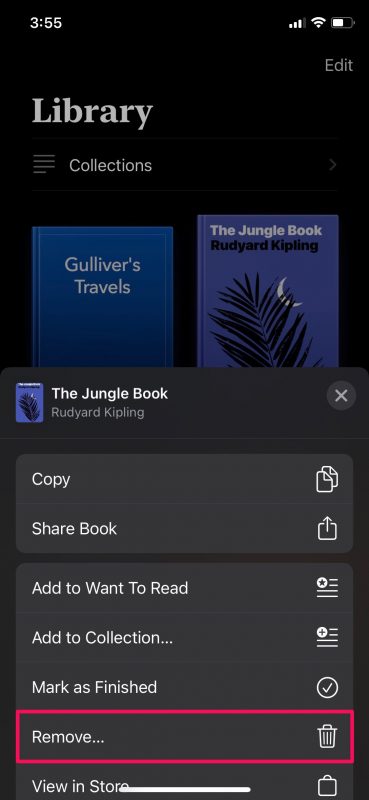
C'est tout ce que vous devez faire. Actuellement, vous connaissez deux méthodes pour effacer les publications téléchargées et installer ainsi que les livres audio de votre iPhone et iPad d'Apple.
Un point important à garder à l'esprit est que vous aurez simplement la possibilité de supprimer les livres qui n'ont pas de symbole de nuage en dessous d'eux. C'est parce que les livres qui ont une icône de nuage sont enregistrés sur iCloud et pas non plus sur l'espace de stockage local de votre iphone ou iPad d'Apple.
De plus, effacer toutes vos publications téléchargées ainsi que les livres audio ne les éliminera pas de votre bibliothèque. Tout le contenu Web sera toujours conservé dans iCloud, vous pouvez donc y accéder tant que vous êtes connecté au Web. Vous pouvez également utiliser ces étapes pour masquer plusieurs des guides que vous avez extraits de votre bibliothèque.
De même, vous pouvez supprimer le matériel vidéo que vous avez téléchargé en utilisant diverses applications ainsi que libérer de l'espace de stockage. Heureusement, Apple vous permet de gérer tous vos clips vidéo téléchargés à partir d'une seule zone. Si vous êtes intéressé, vous pouvez en savoir plus sur l'effacement des vidéos téléchargées à partir de l'iPhone d'Apple ainsi que de l'iPad.
Nous souhaitons que vous puissiez libérer une quantité considérable d'espace de stockage en éliminant les publications téléchargées et installées que vous avez déjà lues. Combien de publications avez-vous supprimées au total ? Quelle superficie avez-vous libérée ? Partagez vos expériences et assurez-vous de laisser vos réponses utiles dans la section remarques ci-dessous.